ความเชี่ยวชาญด้านซอฟต์แวร์และฮาร์ดแวร์ที่ช่วยประหยัดเวลาซึ่งช่วยผู้ใช้ 200 ล้านคนต่อปี ให้คำแนะนำวิธีการ ข่าวสาร และเคล็ดลับในการยกระดับชีวิตเทคโนโลยีของคุณ
2. ใช้ WinX DVD Ripper
- คลิกดาวน์โหลดเดี๋ยวนี้ ปุ่มบนหน้า WinX DVD
- คลิกที่การตั้งค่าและติดตั้งซอฟต์แวร์
- เปิด WinX DVD
- คลิกที่ +โฟลเดอร์จากนั้นเลือกโฟลเดอร์ Video_TS ที่คุณต้องการแปลง
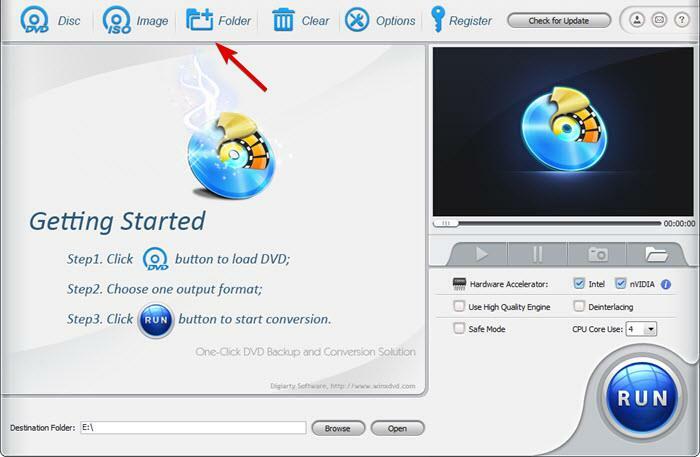
- เลือก เป็น MP4 เป็นโปรไฟล์เอาต์พุต
- คลิก เรียกดู และเลือกปลายทางของโฟลเดอร์ที่แปลงแล้ว
- หลังจากนั้นคลิก วิ่ง.

ซอฟต์แวร์สื่อบางตัวไม่รองรับ Video_TS รูปแบบ. ผู้ใช้ที่ต้องการเล่นไฟล์ Video_TS ในเครื่องเล่นสื่อที่ไม่รองรับรูปแบบนี้สามารถแปลงโฟลเดอร์ TS เป็นรูปแบบ MP4
WinX DVD เป็นซอฟต์แวร์ Windows ฟรีแวร์ที่ผู้ใช้สามารถแปลงโฟลเดอร์ Video_TS เป็น MP4 เนื่องจากกลไกการตรวจสอบชื่อเฉพาะ จึงสนับสนุนดีวีดีทั้งเก่าและใหม่ รวมทั้ง 99 ชื่อและดีวีดีที่เสียหาย
นอกจากนี้ ซอฟต์แวร์ยังเป็นหนึ่งในซอฟต์แวร์ฟรีที่ดีที่สุดในตลาดในขณะนี้ โดยอ้างว่ามีความเร็วเหนือกว่า 95% ของคู่แข่ง ในขณะเดียวกันก็รักษาสมดุลของคุณภาพที่ต่ำ การใช้งานซีพียู.
ดังนั้น ผู้ใช้สามารถเล่นไฟล์ Video_TS ใน VLC, แปลงเป็น MP4 และเบิร์นลง DVD เพื่อเล่นใน Windows
นี้ คู่มือซอฟต์แวร์ ให้รายละเอียดเพิ่มเติมสำหรับซอฟต์แวร์เบิร์นดีวีดีที่ดีที่สุดที่คุณสามารถเพิ่มเนื้อหาวิดีโอลงในดีวีดีได้
⇒ดาวน์โหลด Winx DVD Ripper
© ลิขสิทธิ์ Windows Report 2021 ไม่เกี่ยวข้องกับ Microsoft

![ซอฟต์แวร์สร้างเส้นขยุกขยิกที่ดีที่สุด 5+ [คู่มือ 2021]](/f/8c4538f8bc3a6619db9ed14ba120b938.jpg?width=300&height=460)
